|
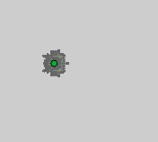
|
Objet désélectionné.
|
Représenté par la géométrie et un point central vert.
|
|
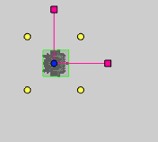
|
Objet sélectionné*
|
Représenté par la géométrie et un point de centre bleu, et des contrôles complémentaires.
|
|
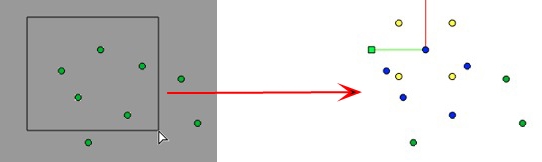
|
Sélection multiple
|
Dessinez un rectangle, tous les objets englobés sont sélectionnés.
|
|
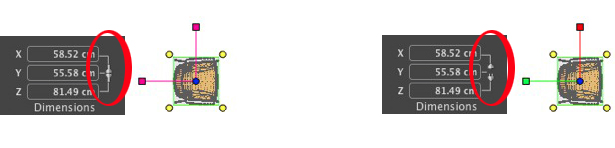
|
La couleur de l'axe varie en fonction du verrouillage des coordonnées de l'objet.
Figure de gauche : les coordonnées sont verrouillées.
Figure de droite : les coordonnées sont déverrouillées.
|
Appliquez le redimensionnement sur un axe ou sur tous les axes.
L'axe apparaît en magenta.
L'axe apparaît en rouge, vert et bleu.
|
|
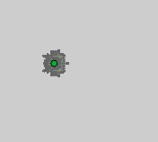
|
Déplacer un objet.
|
- Déplacez le point bleu lorsqu'il est actif ou le point vert lorsqu'il est inactif.
|
|
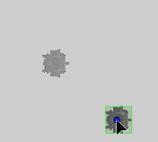
|
Dupliquer un objet.
|
- Appuyez sur la touche alt, puis déplacez le point bleu ou vert.
|
|
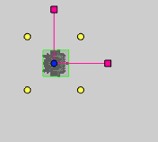
|
Déplacer un objet dans une direction contrainte.
|
- Sélectionnez et faites glisser une des quatre lignes vertes, l'objet se déplacera perpendiculairement à cette ligne. Appuyez sur la touche Majuscule pour accrocher la ligne au bord de l'objet ou au bord d'un autre objet, ou à la ligne verte d'une autre boite verte d'un objet.
|
|
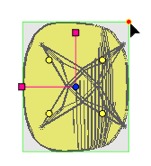
|
Déplacer l'objet par un des coins du rectangle vert.
|
Un point rouge est affiché au survol de la souris sur le coin vert du rectangle.
Un point d'accrochage sur le côté peut être activé en maintenant la touche Majuscule enfoncée, (les accrochages se font sur les maillages et non pas sur la boite englobante).
|
|
1
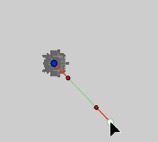
2
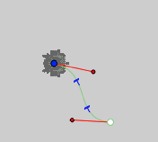
3
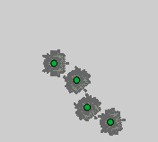
4
|
Duplication multiple d'un objet sur une trajectoire.
|
- Appuyez sur les touches Majuscule + alt et étirez une ligne (verte). Utilisez les poignées des tangentes rouges pour déformer la ligne *.
- Tapez sur la touche "plus" pour indiquer le nombre de copies (marque bleue). Appuyez sur la touche "moins" pour les diminuer. La marque bleue indique l'orientation de chaque copie. La copie conserve le même angle par rapport à la tangente à la trajectoire que l'original.
- Validez par appui sur la touche Entrée.
|
|
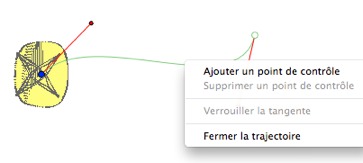
|
Edition des options de duplication de la trajectoire.
Lorsque la trajectoire est créée, faites un clic droit sur la ligne verte, un menu contextuel est affiché.
|
Permet d'ajouter ou supprimer un point de contrôle, verrouiller ou déverrouiller une tangente, fermer ou ouvrir une trajectoire.
|
|

|
Ajouter un point de contrôle.
|
Le nouveau point de contrôle peut être déplacé, et ses tangentes peuvent être éditées.
|
|
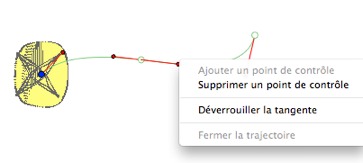
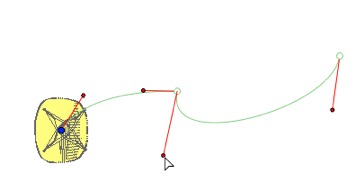
|
Déverrouiller une tangente.
|
Pour créer un point d'inflexion.
|
|
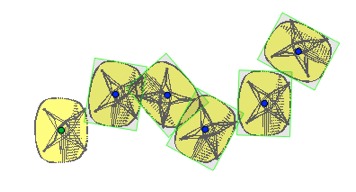
|
La résultat à la fin de la duplication multiple.
|
Les objets dupliqués sont orientés en fonction de la trajectoire.
|
|
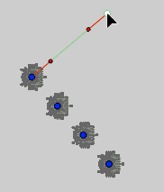
1
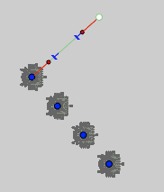
2
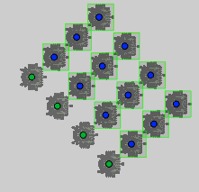
3
|
Duplication multiple de plusieurs objets.
|
- Sélectionnez les objets :
- Ctrl + clic sur les objets.
- Appuyez sur les touches Majuscule + alt, puis étirez une ligne (verte).
- Appuyez sur la touche clavier "plus" pour indiquer le nombre de copies (points roses). Sur la touche "moins" pour en retirer.
- Validez par appui sur la touche Entrée.
|
|
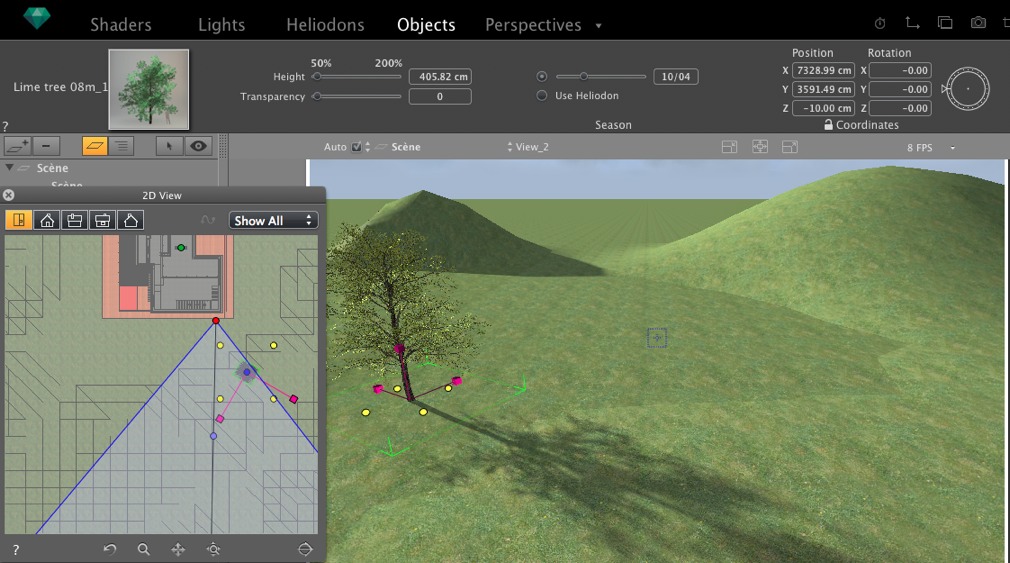
|
La duplication multiple d'objets se fait sur le même plan. Pour permettre aux objets dupliqués de suivre la topologie, sélectionnez-les, puis faites un clic droit sur l'un d'eux, dans le menu contextuel choisissez "Appliquer la gravité".
Ainsi les points d'accrochage des arbres dupliqués le long de la trajectoire, suivront les différentes altitudes de cette colline.
|
|
|
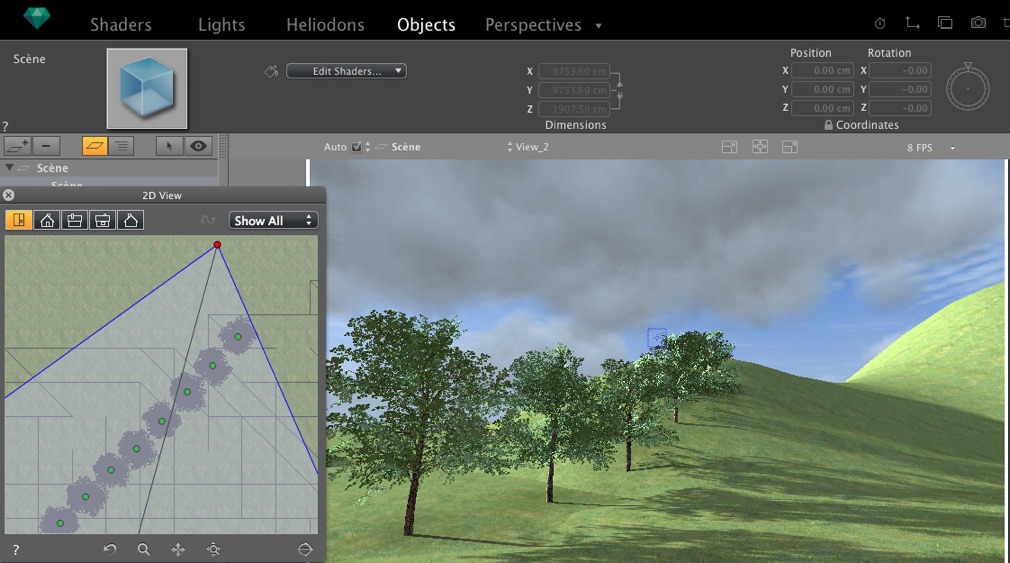
|
Une fois dupliqués, les nouveaux arbres suivent la topographie.
|
|
|
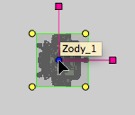
|
Rotation d'un objet.
|
|
|
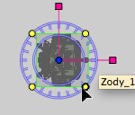
|
|
- Cliquez et faites glisser la poignée jaune autour du point d'accrochage.
|
|
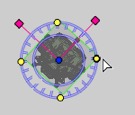
|
|
Les poignées sont pivotées.
 NB : appuyez sur la touche Majuscule pour contraindre la rotation au pas de 15°. NB : appuyez sur la touche Majuscule pour contraindre la rotation au pas de 15°.
|
|
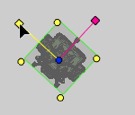
|
Editer la taille.
|
- Sélectionnez l'objet puis une poignée magenta, une fois sélectionné il devient jaune.
 NB : si les coordonnées de l'axe ne sont plus représentées en magenta, mais en rouge, vert, bleu, elles peuvent être éditées indépendamment. NB : si les coordonnées de l'axe ne sont plus représentées en magenta, mais en rouge, vert, bleu, elles peuvent être éditées indépendamment.
|
|
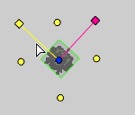
|
|
Tirez sur la poignée le long de l'axe pour agrandir ou réduire la taille de l'objet.
|
 Manipulations des objets en vue 2D
Manipulations des objets en vue 2D Manipulations des objets en vue 2D
Manipulations des objets en vue 2D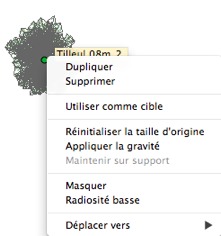
 NB : les objets sont supprimés de la liste de l'inspecteur.
NB : les objets sont supprimés de la liste de l'inspecteur.